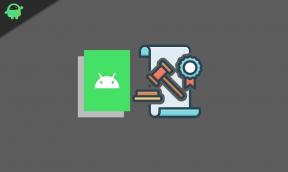A fekete színezett képernyő javítása vagy eltávolítása Valheimben
Játékok / / August 04, 2021
Hirdetések
Úgy tűnik, hogy egyre több Valheim a játékosok problémákat tapasztalnak a játékkal kapcsolatban, amely magában foglalja a grafikus hibákat, a teljesítményt, a kamera remegését és még sok mást. Eközben a Valheim lejátszása olyan színezett képernyőn jelenik meg, amely kék / piros / fekete színűnek tűnhet, ami tönkreteszi a játékélményt. Most, beszélve a problémáról, több okból is bekövetkezhet, amelyeket alább megemlítünk. Ebben a hibaelhárítási útmutatóban megosztjuk Önnel a fekete színezett képernyő kijavításának vagy eltávolításának egyszerű módjait Valheimben.
A Valheim játék vagy képernyő módban a kijelző beállításainak módosítása után is sokszor megjelenik a probléma. Bár a Valheim a Steam egyik népszerű akciószerepes túlélési videojátékává vált, rengeteg olyan problémája vagy hibája van, amelyeket korai hozzáférési szakasza miatt nem tagadhatunk. Érdemes megemlíteni azt is, hogy a fejlesztők biztosítottak arról, hogy a stabil kiadással a hibák vagy hibák nagy része teljesen kijavításra kerül. Tehát követnünk kell néhány lehetséges megoldást az alábbiakban a képernyő színezésével kapcsolatos problémák kijavításához, amíg a fejlesztők javítással nem állnak elő.

Tartalomjegyzék
-
1 A fekete színezett képernyő javítása vagy eltávolítása Valheimben
- 1.1 1. Frissítse a grafikus illesztőprogramot
- 1.2 2. Jelentkezzen ki a Valheim szerverről
- 1.3 3. Használja az ablakos képernyő módot
A fekete színezett képernyő javítása vagy eltávolítása Valheimben
Amikor a fekete képernyő színezésével kapcsolatos kérdésről van szó, A Valheim játékosai beszámolnak hogy a tárgyak mini napokká válnak a képernyőn. Eközben a napok néhány másodperc alatt elhomályosodnak, és a képernyőn eléggé láthatóvá válik a kék vagy a vörös, vagy akár a fekete árnyalat. Annyira furcsa.
Hirdetések
Bár az egyik érintett játékos megpróbált eltávolodni az egértől vagy a kamerától a objektum elterjedése és az árnyalat megjelenése előtt megoldhatja a problémát a játékosok. Itt megemlítettünk néhány más megoldást, amelyeknek működnie kell az Ön számára.
1. Frissítse a grafikus illesztőprogramot
A megjelenítéssel kapcsolatos problémák a megjelenítő illesztőprogram miatt jelentkezhetnek, ami azt jelzi, hogy a grafikus illesztőprogram elavulttá vált, vagy más folyamatok futnak a háttérben. Az illesztőprogram frissítésének ellenőrzése:
- Jobb klikk a Start menü > Kattintson a gombra Eszközkezelő.
- Dupla kattintás a Kijelzőadapter > Jobb klikk a grafikus kártyán.
- Most válassza ki Illesztőprogram frissítése > Válasszon Automatikus keresés az illesztőprogramok után.
- Ha van elérhető frissítés, akkor az automatikusan letölti és telepíti a frissítést.
- Ha elkészült, a számítógép automatikusan újraindul. Ha nem, indítsa újra a módosítások alkalmazásához.
2. Jelentkezzen ki a Valheim szerverről
Nos, ez egy másik gyakori, mégis hasznos megoldás, ha egyszerűen kijelentkezik a Valheim-kiszolgálóról és újra bejelentkezik. Valahogy nem tűnhet hasznosnak egyes játékosok számára, de erősen ajánlott kipróbálni. Néha törli az ideiglenes gyorsítótárat vagy hibákat, amelyek szintén megjelenítési problémákat okozhatnak.
3. Használja az ablakos képernyő módot
Mondanom sem kell, hogy a legtöbb PC-s játék többszörös megjelenítéssel vagy grafikával kapcsolatos problémákkal jár, és többnyire egyszerűen megoldhatók a megjelenítési mód megváltoztatásával. Általában az ablakos képernyő mód beállítása szegéllyel vagy szegély nélkül minden további erőfeszítés nélkül jól jön.
Néha az ablakos mód használata kijavíthatja a teljesítményhibákat vagy a színes problémákat is. Ha a Valheim beállításai között nincs lehetőség a képernyőmód megváltoztatására, akkor az alábbi lépéseket követve kényszerítheti azt a Steam kliensre.
Hirdetések
- Nyissa meg a Gőz indító> Ugrás Könyvtár.
- Jobb klikk tovább Valheim > Válassza a lehetőséget Tulajdonságok.
- Irány a Tábornok fül> Kattintson a gombra Indítási opciók beállítása.
- típus -ablakos és mentse a változásokat.
- Most indítsa újra a Steam klienst, és ellenőrizze, hogy a játék ablakos módban fut-e vagy sem.
- Ha nem, akkor visszatérhet az indítási lehetőségekhez és gépelhet -ablakos -w 1024.
- Végeztél. Most meg kell oldani a fekete színezett képernyő problémáját Valheimben.
Ez az, srácok. Feltételezzük, hogy ez az útmutató hasznos volt az Ön számára. További kérdéseket az alábbiakban tehet megjegyzéseket.